Funktsioon Kodugrupp on Microsofti lihtsustatud lahendus, mis pakub failide jagamise võimalust kõigi koduvõrgu arvutite vahel. Kodugrupi abil saate jagada fotosid, muusika- ja videofaile, erinevaid kontoridokumente ja isegi printereid. Samuti saate lubada teistel pereliikmetel teie jagatud faile muuta. Selles artiklis näeme, kuidas lisada HomeGroupi töölauaikoon Windows 10-s.
![]()
Enne jätkamist veenduge, et teie võrgu asukohatüübiks on seatudPrivaatne (kodu). Vastasel juhul on avastamine ja juurdepääs piiratud ning ikoon Kodugruppei ole töölaual nähtav. Te ei saa Windowsi võrku sirvida teistest arvutitest ja nende aktsiatest. Palun vaadake järgmisi artikleid:
Reklaam
legendide liiga, kuidas nime muuta
- Muutke Windows 10 võrgu asukoha tüüpi (avalik või privaatne)
- Võrgu asukoha tüübi muutmine Windows 10 PowerShelli abil
- Lisage Windows 10 võrgu asukohatüübi kontekstimenüü
Märkus. Kui olete oma võrgu asukohatüübi määranud privaatseks, kuvab Windows 10 File Exploreri navigeerimispaanil automaatselt HomeGroup ikooni. Kui teil pole HomeGroupi funktsioonist kasu ja te ei soovi selle ikooni näha, vaadake kuidas see keelata ja HomeGroup Windows 10 File Explorerist eemaldada .
Kodugrupi töölauaikooni lisamiseks Windows 10-s , tehke järgmist.
- Ava Registriredaktori rakendus .
- Minge järgmisele registrivõtmele.
HKEY_CURRENT_USER Tarkvara Microsoft Windows CurrentVersion Explorer HideDesktopIcons NewStartPanel
Vaadake, kuidas minna registrivõtme juurde ühe klõpsuga .
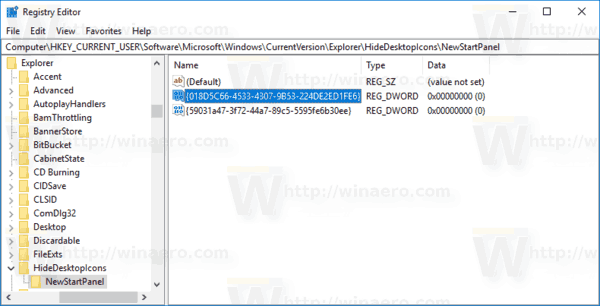
- Paremal muutke või looge uus 32-bitine DWORD-väärtus nimega '{B4FB3F98-C1EA-428d-A78A-D1F5659CBA93}'. Vaikimisi loetakse selle väärtusandmeteks 1, mis tähendab, et peita ikoon HomeGroup töölaua eest. Töölaua ikooni Raamatukogud nähtavaks muutmiseks määrake väärtuseks 0.
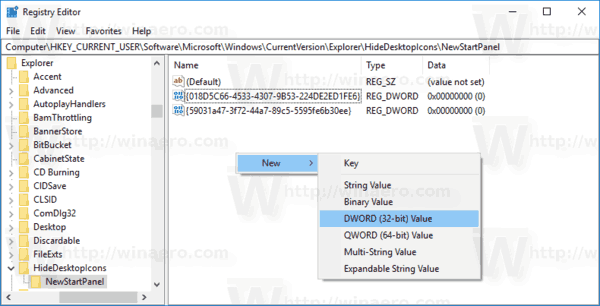
Märkus: Isegi kui olete töötab 64-bitine Windows peate ikkagi looma 32-bitise DWORD-väärtuse. - Selle värskendamiseks vajutage töölaual klahvi F5. Ikoon ilmub koheselt.
![]()
kuidas kirjutuskaitse välja lülitada
Aja kokkuhoiuks saate alla laadida järgmised kasutusvalmis registrifailid.
Laadige alla registrifailid
Nõuanne. Windows 10 töölauale saate lisada kasuliku HomeGroupi kontekstimenüü. See võimaldab teil hallata oma kodugrupi valikuid, vaadata paroole, jagada teeke või tõrkeotsingut ühenduse ja jagamise probleemide lahendamiseks. See näeb välja nii:
![]()
teisaldage ühelt google-draivilt teisele
Kodugrupi kontekstimenüü lisamiseks lugege artiklit
Lisage Windows 10 HomeGroupi kontekstimenüü
See selleks.







![Kuidas keelata võimsuse piiramine Windows 10-s [viimased versioonid]](https://www.macspots.com/img/windows-10/54/how-disable-power-throttling-windows-10.png)

